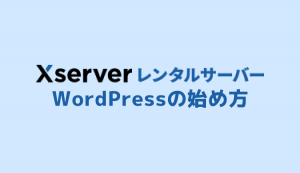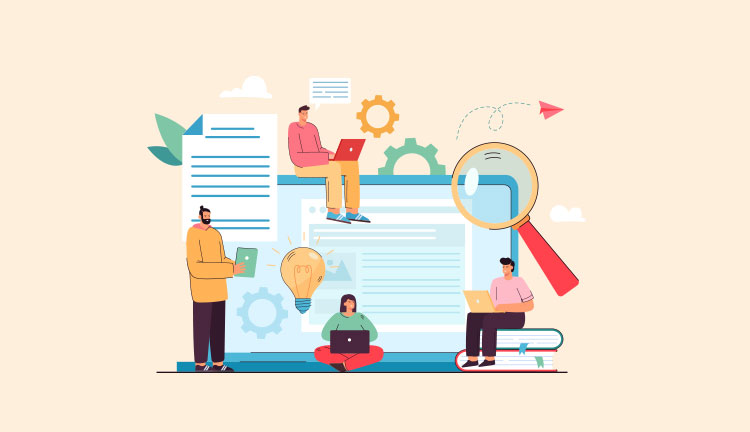

WordPressでブログを始めたいけどよくわからない・・・。初期費用や始め方など詳しく解説してほしい!
このような方向けの記事になります。
WordPressでブログを始めたいという方は多いと思いますが、具体的な始め方やWordPressについての知識がない方は多いはず。
そこで本記事ではWordPress歴5年以上の僕が「WordPressブログの始め方」を初心者向けに徹底解説します!
もくじ
知識ゼロからWordPressの基礎知識を身につけて、ブログを始めていける内容です。
初心者向けに画像を使って丁寧に解説していくので、これからWordPressでブログを始めたいと考えている方は参考にしてみてください。
WordPressブログを始めるイメージ
まずはWordPressについて簡単に理解しましょう。
WordPressのイメージをつかむことでスムーズにブログを始めていけます。
WordPressとは
WordPress(ワードプレス)は、オープンソースのブログソフトウェアである。PHPで開発されており、データベース管理システムとしてMySQLを利用している。単なるブログではなくコンテンツ管理システム (CMS) としてもしばしば利用されている。
「ウィキペディア」から引用
上記は引用しました。
ブログ機能のあるWEBサイトを簡単に作成できるのがWordPressです。
W3Techsによると2023年8月時点で日本のWEBサイトの82.3%はWordPress使われているとのこと。
拡張性が高く、SEOにも強いので「稼ぐブログを始めるならWordPress一択」と言われています。
WordPressの仕組み

上画像にわかりやすい図を作成しました。
WordPressサイトは下記の3要素で構成されています。
- サーバー(イメージ:土地)
- ドメイン(イメージ:住所)
- WordPress(イメージ:家)
イメージは有名な例えとなります。
レンタルサーバーを借りて、ドメインを契約してサーバーと連携。そこにWordPressを設置していくイメージです。
専門用語が多く難しく感じるかもですが、今は便利な時代なのでポチポチ操作していくだけで簡単に作成できます。
WordPressブログを始める全体の流れ

始める流れは上画像の通り。
作業の8割はレンタルサーバーを借りる際に終わります。
難しい操作はないので、スムーズにいけば15分くらいでWordPressブログを作成できるかと思います。
WordPressブログの運営費用
WordPressの運営費を解説します。
契約するレンタルサーバーにもよりますが、大体同じです。
初期費用
| 項目 | 初期費用(1年目) | 2年目以降 |
|---|---|---|
| サーバー | 月1,000円程度 | 月1,000円程度 |
| ドメイン | 無料 | |
| 有料テーマ | 約10,000円 | 無料 |
有料テーマはサイトをお洒落にできたり、SEO対策がしてあるテーマのことです。
2年目以降はサーバー代のみの月1,000円くらいです。
サブスクが1つ増えると思えば、金銭的なダメージは少ないかと。
また収益化できれば回収できるので、収益化できるように頑張っていきましょう。
WordPressブログの始め方

WordPressブログを始めていきましょう。
上画像の通り「サーバー」「ドメイン」「WordPress」の構築をします。
細かい始め方は利用するレンタルサーバー会社によって異なります。WordPressに最適なサーバーは下記の通りです。
上記リンクから具体的な始め方までスキップできます。
ぶっちゃけ性能差はほとんどないです。
好みや価格などで自由に選んでみてください。
「何でもいい」という方は国内シェアNo1のエックスサーバーが無難かと。僕も使っているのですが料金も安めで、使いやすいのでおすすめです
それでは順番に解説していきます。
※2023年8月時点の情報です。
始め方①:エックスサーバーで始める
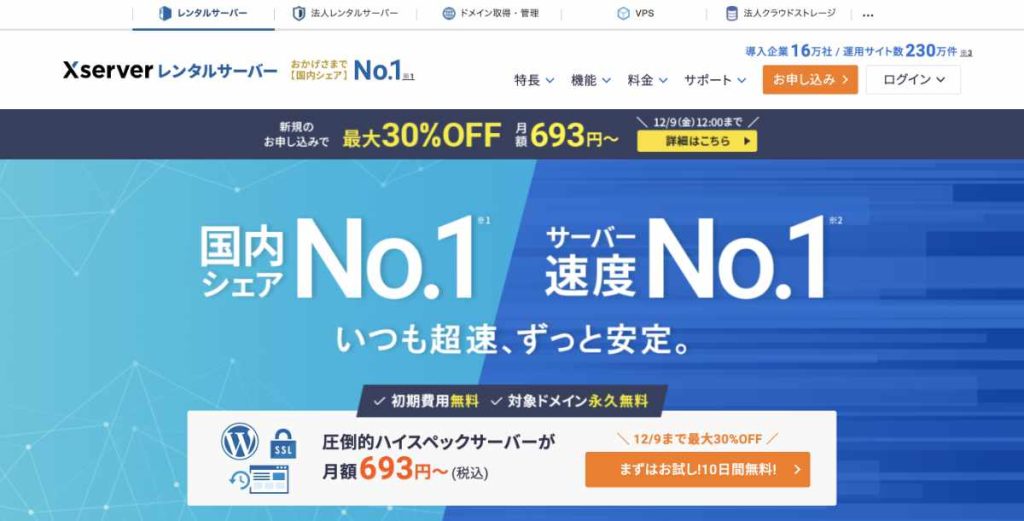
国内シェアNo1のエックスサーバーです。
価格も性能も安定しているのが特徴。悩んだらこれ。
費用目安
| 項目 | 価格 |
|---|---|
| サーバー | 月々1,100円(スタンダード12ヶ月) |
| ドメイン | 永久無料 |
| 合計 | 月々1,100円 |
エックスサーバーは12ヶ月以上の契約でドメイン代が永久無料なので、月々の費用を抑えてWordPressブログ始められます。
また月々の料金は実施中のキャンペーンを利用することでさらに下がる場合もあるのでチェックしてみてください。
»エックスサーバーのキャンペーン情報を確認する
エックスサーバーでWordPressを始める全手順は下記の記事で詳しく解説しているので、参考に開設しましょう。
始め方②:Conoha Wingで始める
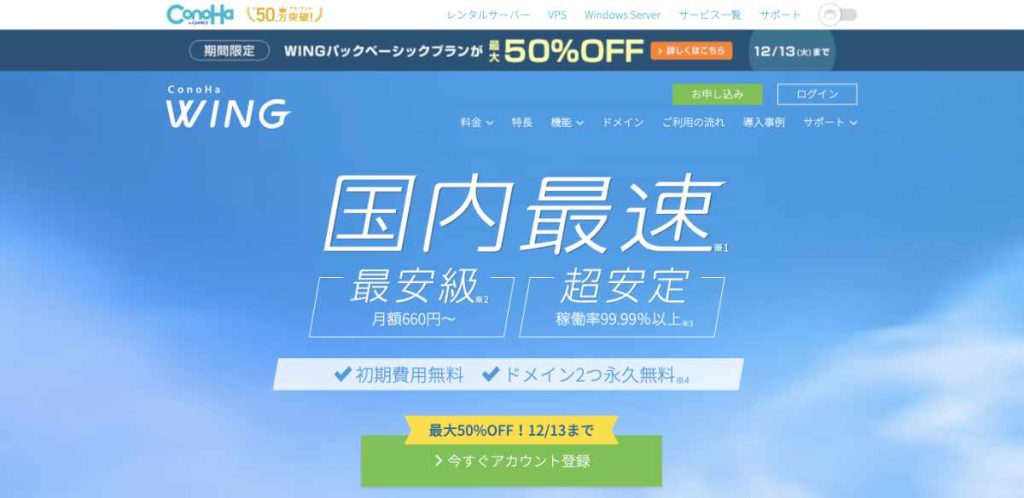
GMOが運営する大手レンタルサーバーです。
比較的新しいサーバーで価格も安く初心者向けの機能が充実しているのが特徴。
費用目安
| 項目 | 価格 |
|---|---|
| サーバー | 月々1,320円(WINGパック:ベーシック12ヶ月) |
| ドメイン | 永久無料 |
| 合計 | 月々1,320円 |
Conoha Wingは契約月数に関係なくドメインが無料です。
シンプルな料金システムでWordPressブログを始められます。
Conoha Wingも安くなるキャンペーンを実施していることが多いので、チェックしてみましょう。
»Conoha Wingのキャンペーン情報を確認する
具体的なConoha WingでWordPressを始める手順は下記の記事で解説しているので、参考に開設してみてください。
始め方③:mixhostで始める
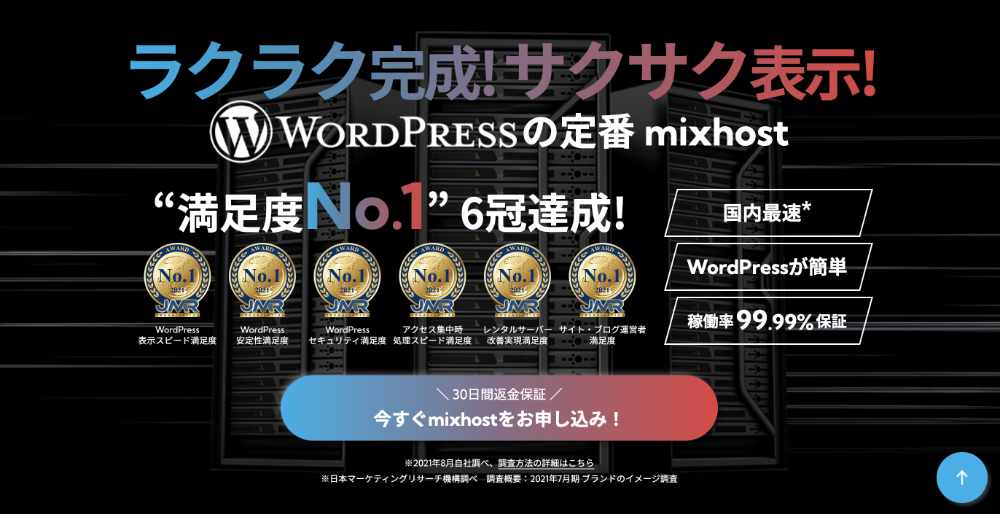
国内速度No1のmixhostです。
業界最速の表示速度と成人向けサイトを運営できるのが最大の特徴。僕も5年ほど利用していました。
費用目安
| 項目 | 価格 |
|---|---|
| サーバー | 月々2,178円 |
| ドメイン | 年間1,000円程度 |
| 合計 | 月々2,900円程度 |
mixhostは少し高めですが、若干速度が早いです。
こちらも利用者が多いサーバーなので、初心者の方でも安心してWordPressブログを始められます。
月々2,178円と他社と比べると高めですが、キャンペーン適用で安くなることもあるので確認してみてください。
»mixhostのキャンペーン情報を確認する
mixhostでWordPressを始める全手順は下記の記事で詳しく解説しているので、参考に開設しましょう。
WordPress開設後に必須の初期設定

こちらではWordPress開設後に必須の初期設定を解説します。
必須の初期設定は下記の通りです。
- 必須設定①:独自SSL設定
- 必須設定②:パーマリンクの調整
SEOにも影響する最初にやるべき重要度高めの項目なので、早めに設定しておきましょう。
必須設定①:独自SSL設定
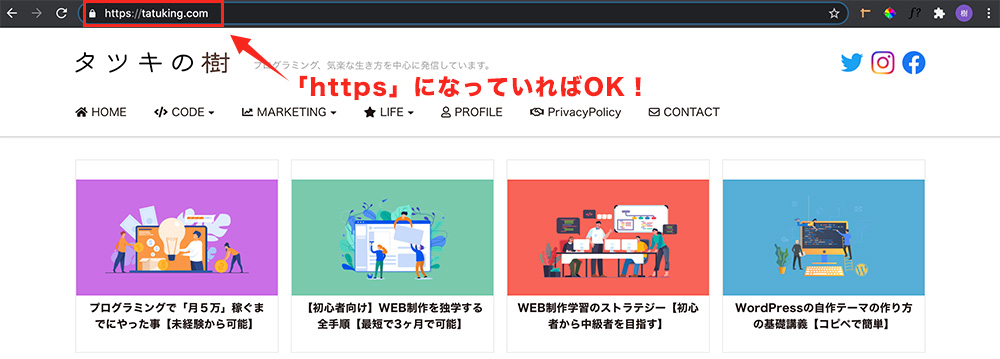
サイトURLを「https」にする設定です。
上画像のように既に「https」になっていれば問題なし。
各社「無料独自SSL」が使えるので、下記を参考に設定しましょう。
- エックスサーバー
→参考:無料独自SSL設定 - ConoHa WING
→参考:無料独自SSLを設定する - mixhost
→参考:WordPressのSSL対応方法
お申し込み段階で自動的に設定されることが多いですが、念の為確認してみてください。
最後に常時SSL化されているか確認します。
上記の方法で確認しましょう。
「http」にアクセスできてしまう場合は常時SSL化の設定が必要です。
「https」になっていないと「危険なサイト」としてSEOの評価を受けてしまうので、最初のうちに設定しましょう。
常時SSL化の方法は下記の記事で詳しく解説しているので参考にしてみてください。
必須設定②:パーマリンクの調整

簡単に説明すると「ページURL」の設定です。
こちらは【投稿名】がSEOに最適化された設定となりますので、【投稿名】に設定しましょう。
当ブログも【投稿名】で設定しており、下記のようなURL構成になります。
ページ毎にシンプルなURLを付与できます。
検索上位のサイトの大半は【投稿名】になっているので、1番SEOに適した設定です。
また運営開始後のパーマリンクの変更はNGです。
検索順位が吹っ飛ぶ可能性が高いので、設定後は変更しないようにしましょう。
パーマリンクの設定方法の詳細は下記の記事で詳しく解説しているので、参考にどうぞ。
その他の初期設定一覧
その他にも初期設定があります。
少し多いですが、ブログ運営開始までに設定しておけばOKです。
設定項目は下記の通り。
- XMLサイトマップの作成
- サイトのタイトル
- キャッチフレーズ
- テーマの導入
- 初期サンプルページの削除
- 初期カテゴリーの整理
- 初期プラグインの整理
- コメント機能のオフ
- 検索エンジンでの表示設定
- グローバルメニューの設定
- お問い合わせページ作成
- プライバシーポリシー作成
- ウィジェットの設定
- プラグインの導入
- Googleアナリティクス
- Googleサーチコンソール
少し多いですが、ほとんどがWordPressの管理画面からサクサク設定できます。
詳しい設定方法は下記の記事で詳しく解説しているので、参考に設定してみてください。
WordPressブログを始めていく上での注意点
次にWordPressブログを始めていく上での注意点を解説します。
主な注意点としては下記の通りです。
- 注意点①:プラグインは入れすぎない
- 注意点②:バージョンは最新にする
順番に解説します。
注意点①:プラグインは入れすぎない
プラグインの数には注意が必要です。
目安としては10~15個以内が最適的になります。
また、プラグインが増えることで起きる影響は下記の通り。
- サイト速度が遅くなる
- 相性でエラーになる場合がある
- 管理が大変になる
プラグインが常にサイト内部で動いているので、数が増えると読み込み量が多くなりサイト速度の低下につながります。
プラグインの相性によってはエラーがでたりもして、数が多いと原因を探すのに時間がかかり管理が大変になるので、必要最低限に抑えましょう。
おすすめのプラグインは下記の記事で解説しているので、参考にしてみてください。
注意点②:バージョンは最新にする
バージョンは最新を心掛けましょう。
最新バージョンにする項目は下記の通りです。
- WordPressのバージョン
→参考:WordPressをバージョンアップする手順 - プラグインのバージョン
→参考:プラグインを最新版に更新する手順
利用者の多いWordPressはハッカーの標的になりやすいので、常に最新版にして安全な状態を保ちましょう。
上の参考の部分がリンクになっており、そちらに更新手順を解説しています。
ここまでで注意点の解説は以上です。
WordPressブログを始める際によくある質問
最後にWordPressブログを始める際に聞かれる「よくある質問」に回答していきます。
質問内容は下記の通りです。
- 質問①:格安で始めたい
- 質問②:やっぱり有料テーマがいいの?
- 質問③:記事の作り方がわからない
- 質問④:WordPress開設に失敗したらどうしよう
順番に回答していきます。
質問①:格安で始めたい
キャンペーン抜きの格安はエックスサーバーです。
12ヶ月契約で月々1,100円で始められるので格安になります。
さらに安くする場合は、お申込時に実施しているキャンペーンによって異なるので確認してみてください。
各社ホームページ
質問②:やっぱり有料テーマがいいの?
初期費用で1万ほど投資できるなら有料テーマがおすすめ。
デザイン・SEO対策・機能面で圧倒的に有利になります。
「最初は無料テーマで良い」という意見もありますが、記事が増えるとテーマの乗り換え作業に時間がかかるので、最初に導入するのが良いかと思います。
おすすめテーマ
質問③:記事の作り方がわからない
記事はWordPressの投稿機能から作ります。
テーマによって細かい部分が変わりますが、直感的に操作可能です。
詳しい記事の作り方は下記で解説しているので、参考に記事を作ってみてください。
質問④:WordPress開設に失敗したらどうしよう
失敗はつきものです。
もしもエラーなので上手くWordPress開設ができなかった場合も公式サポートがあるので問題なし。
下記に各社のサポートページを記載しておきます。
大手のサーバー会社なので、親身に対応してくれるかと思います。
また、僕のTwtterのDMからも回答できる限り対応しますので、何かあった場合はご連絡ください。
まとめ:WordPressブログを開設し運営開始しよう!
WordPressブログの始め方の解説は以上です。
記事を沢山作成して、サイトを成長していきましょう!
WordPressブログの始め方まとめ
ブログはやるこみ要素が多く楽しいので、興味のある方は早い段階で始めましょう!
収益化できればさらにブログの楽しさが倍増します。
当ブログも収益化できており、初心者向けにブログでの稼ぎ方を発信しているので、そちらも参考にしてみてください。
それではここまで。